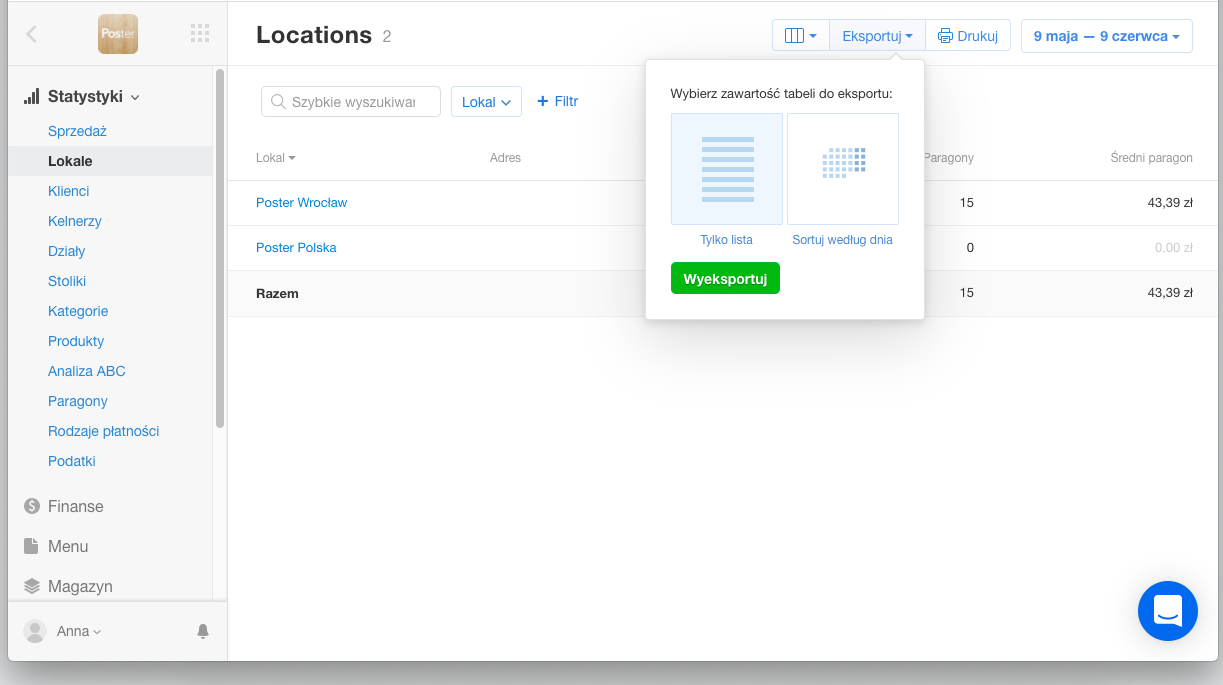Jak zobaczyć statystyki sprzedaży według lokali
Aby kontrolować kwoty przychodów i zysków każdego lokalu, Zobacz statystyki sprzedaży dla jednego albo kilku lokali na koncie.
☝️ Zakładka Statystyka → Lokale pojawi się w panelu administracyjnym po dodaniu drugiego lokalu do konta.
Aby zobaczyć statystyki sprzedaży według lokalów:
- Kliknij Statystyki → Lokale w panelu administracyjnym.
- Kliknij Kalendarz w prawym górnym rogu i wybierz okres sprawozdawczy.
- Wybierz lokal z listy rozwijanej.
- Kliknij + filtr, aby wyświetlić analitykę według lokalu, średniego paragonu lub kwotę przychodu.
- Kliknij w prawym górnym rogu na ⿲ Kolumny, aby wybrać, które kolumny mają być wyświetlane w statystykach lokalu.
- Kliknij nazwę kolumny, w której chcesz posortować dane.
- Sprawdź przychody, zyski, liczbę paragonów i średnią kwotę jednego paragonu w każdym lokalu.
- Zobacz na dole tabeli kwotę zysku lub utargu i liczbę paragonów w wybranym okresie.
_.gif)
💡 Aby dowiedzieć się, które dni tygodnia i godziny otwarcia przynoszą więcej przychodów, kliknij na nazwę każdego lokalu i Poster wyświetli wykres sprzedaży.
💡 Kliknij przycisk Eksportuj, aby pobrać arkusz kalkulacyjny Excel ze statystykami sprzedaży według lokali lub kliknij przycisk Drukuj, aby wydrukować raport.
💡 Aby przesłać statystyki sprzedaży dla każdego lokalu ze szczegółami dotyczącymi każdego dnia roboczego, w zakładce Statystyki → Lokale kliknij w prawym górnym rogu Eksportuj, wybierz według dnia i kliknij Eksportuj.